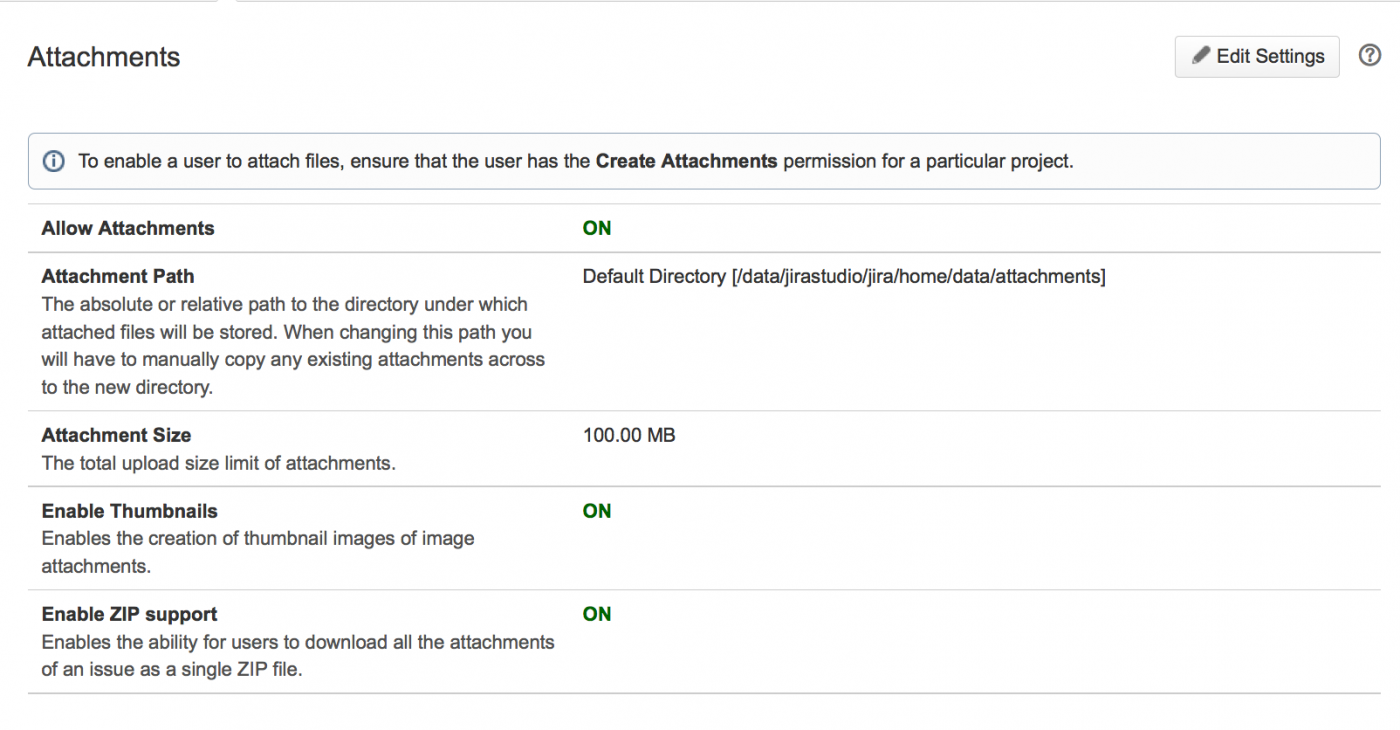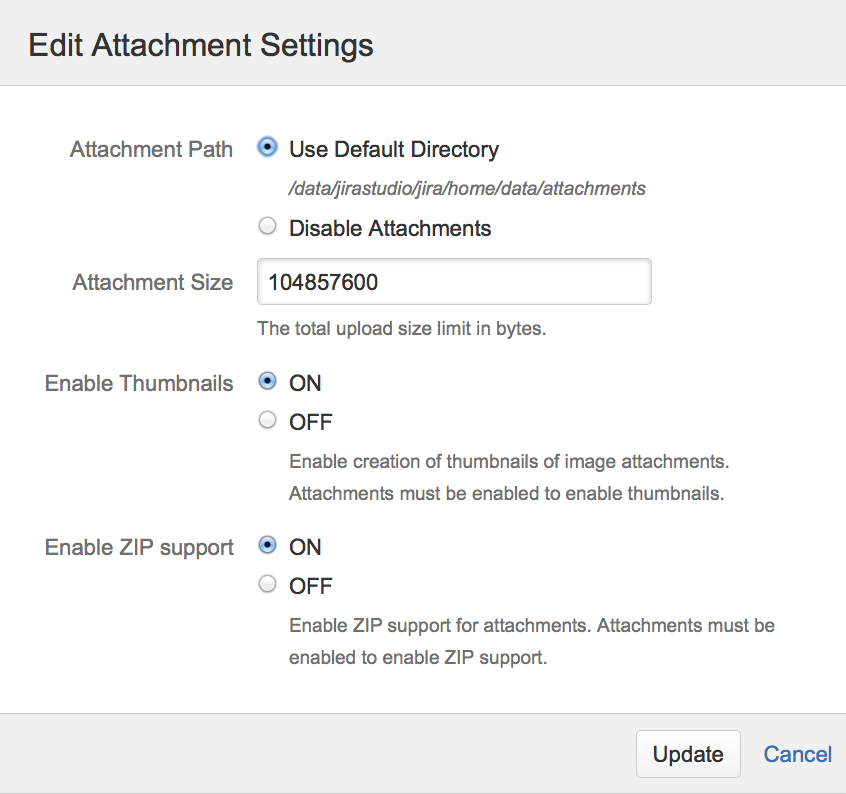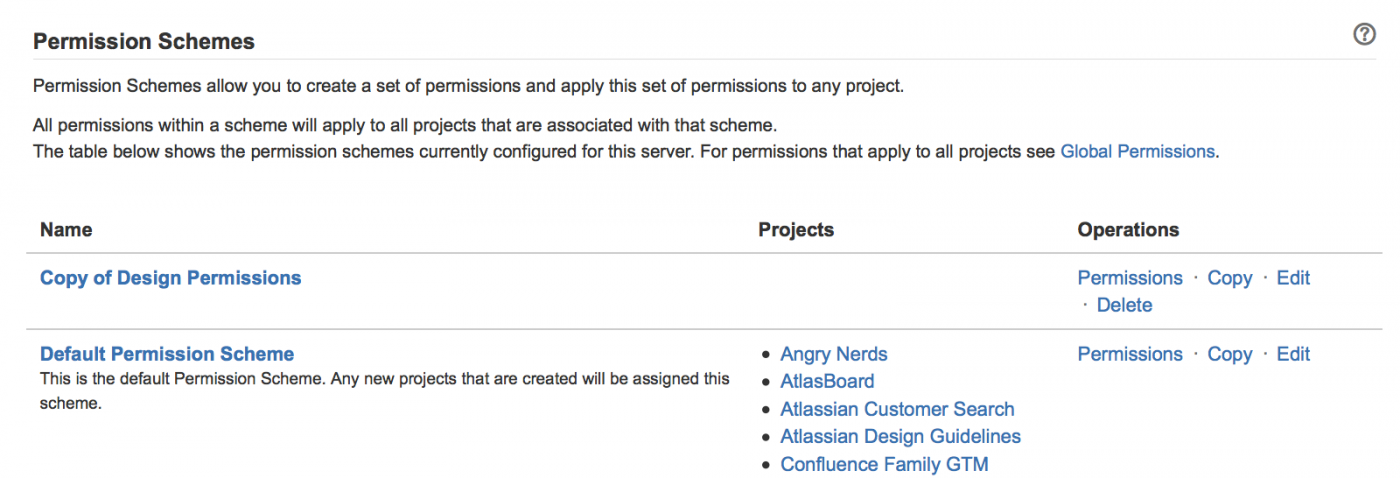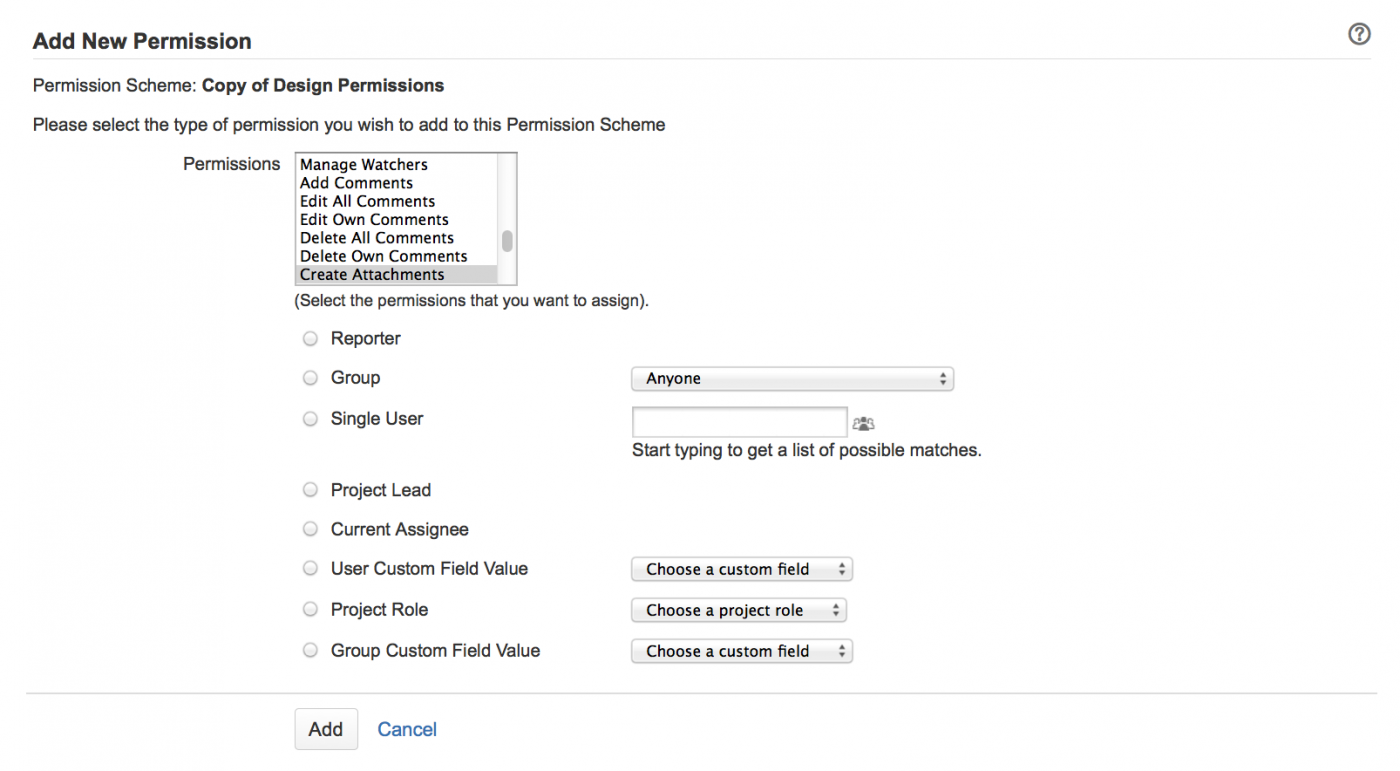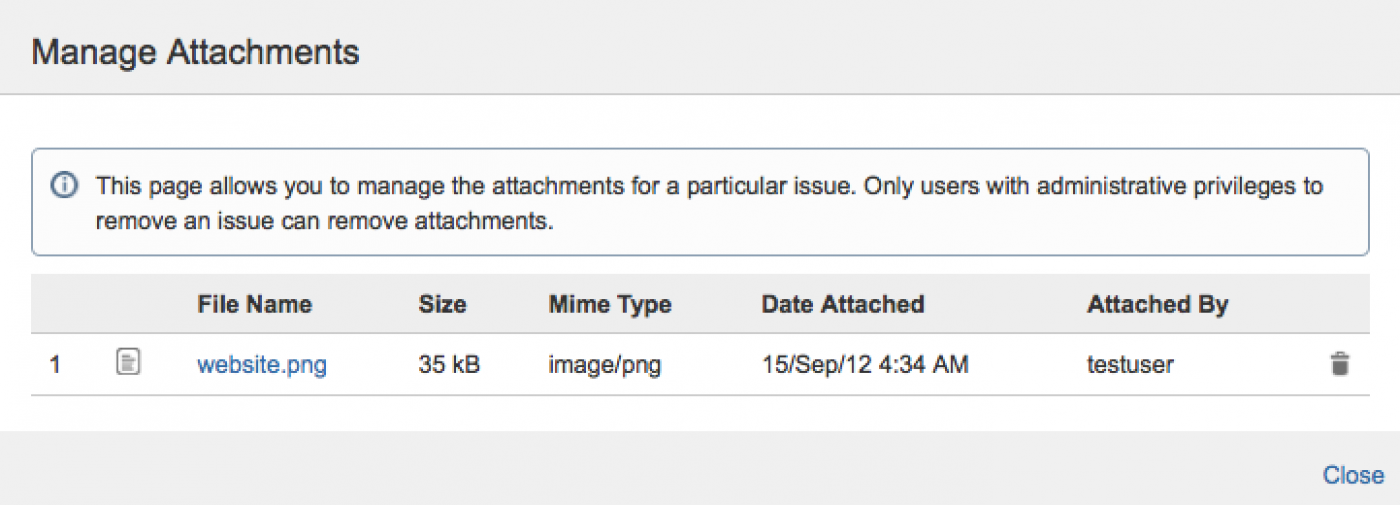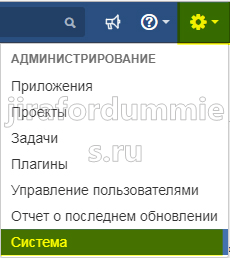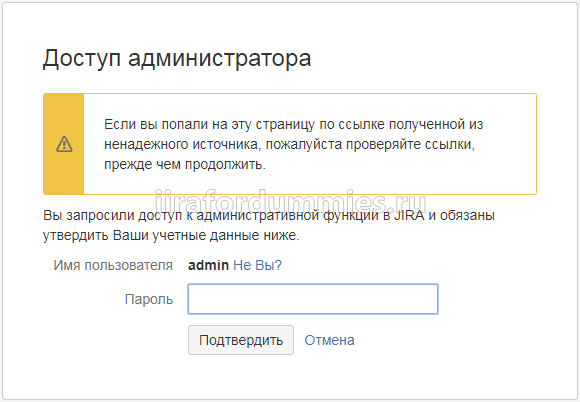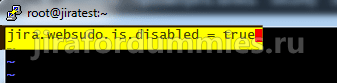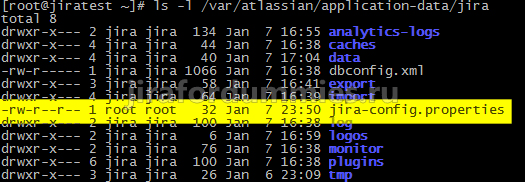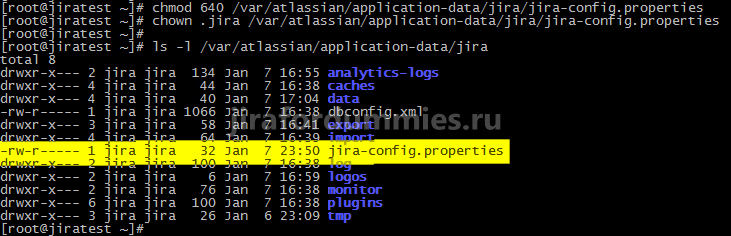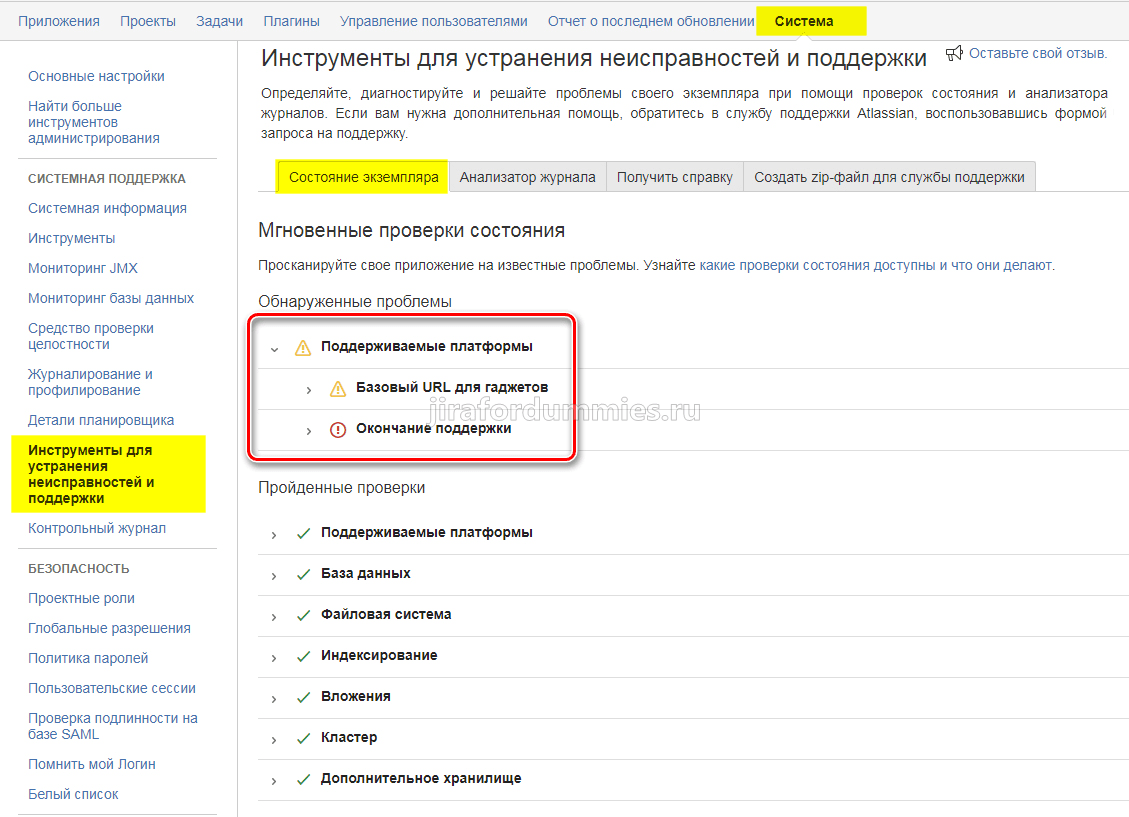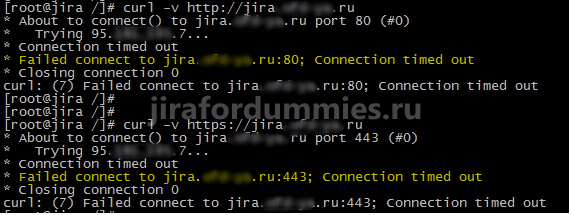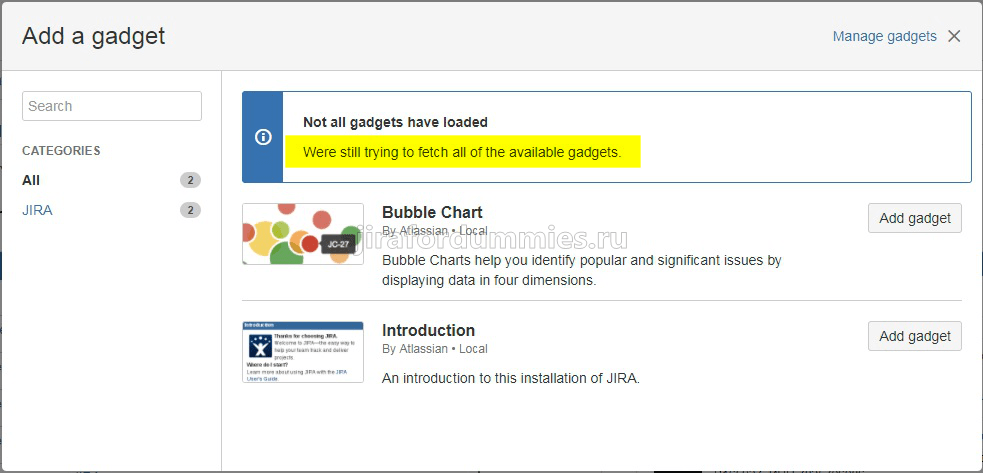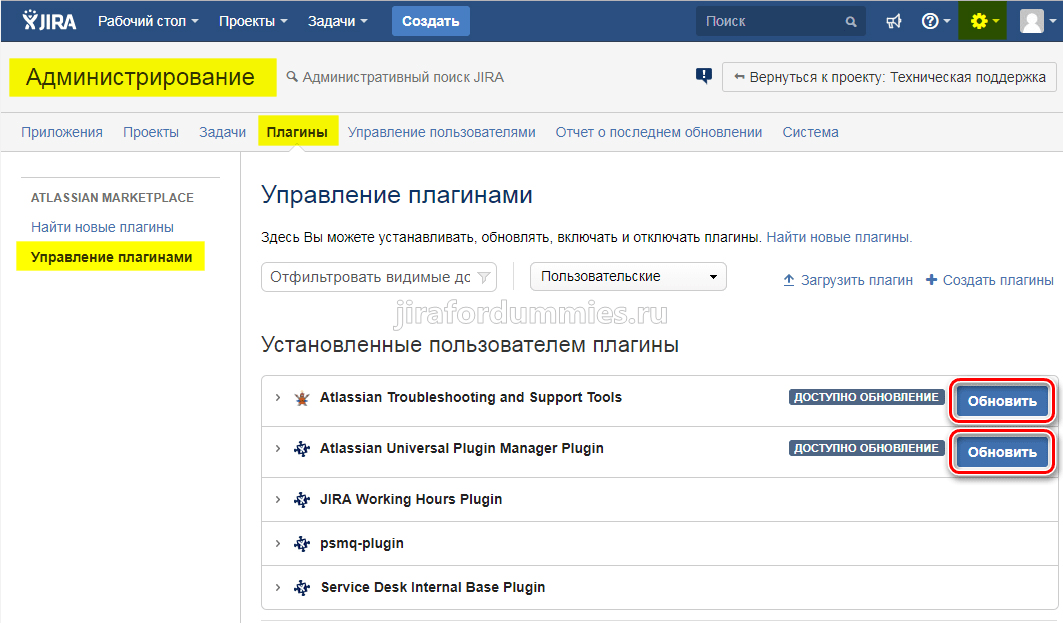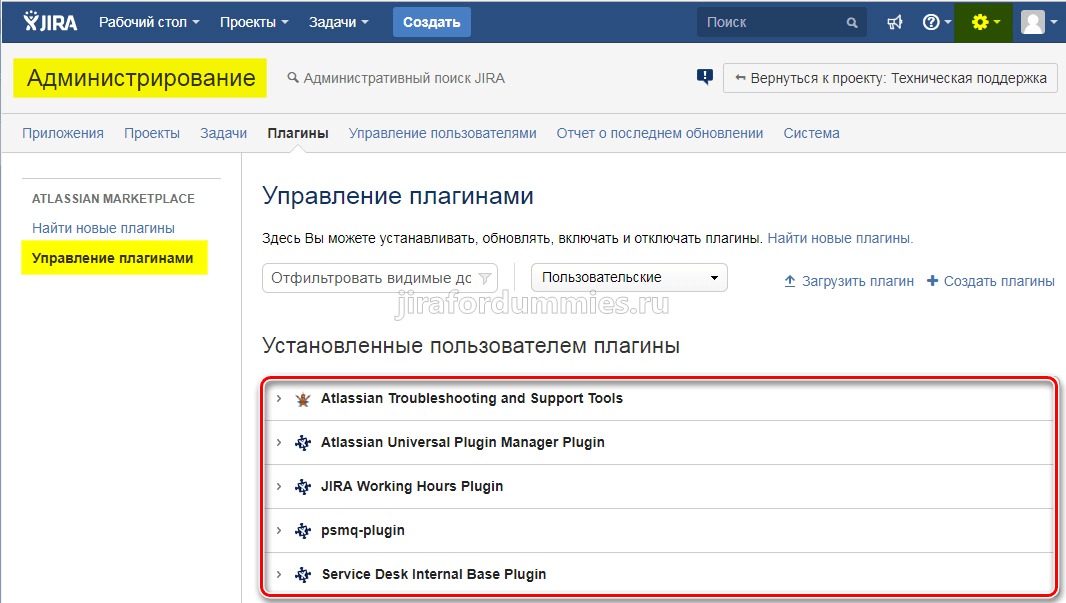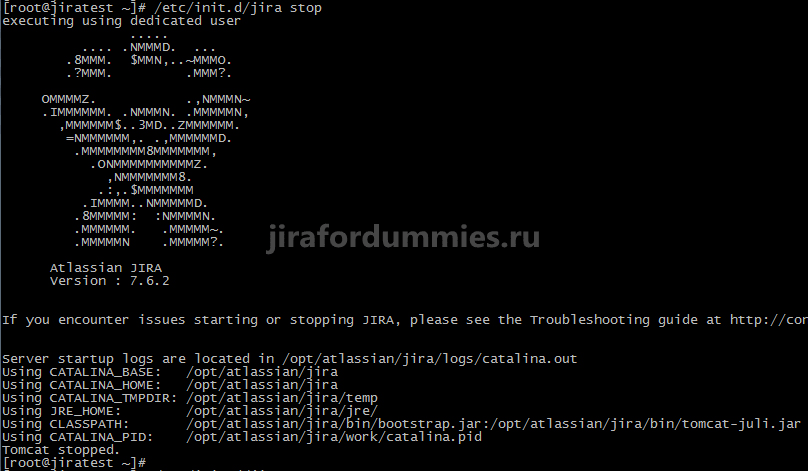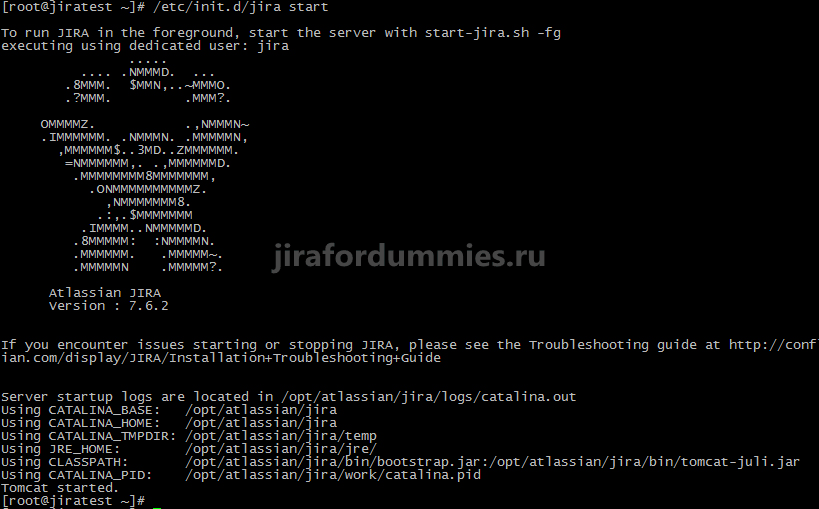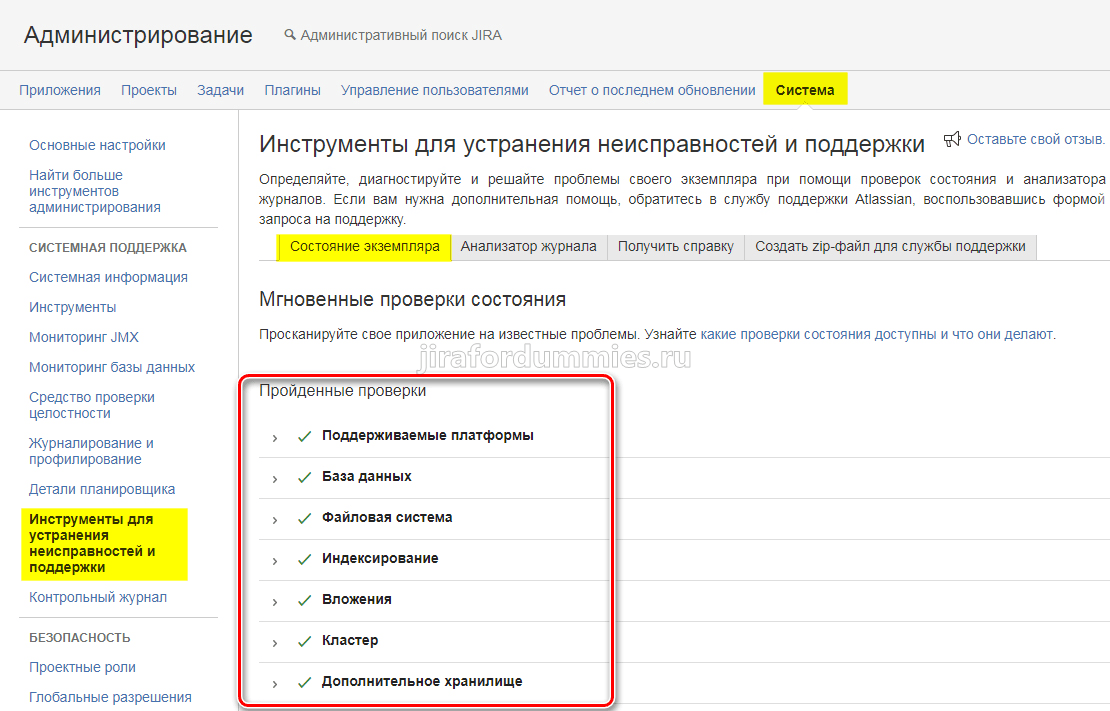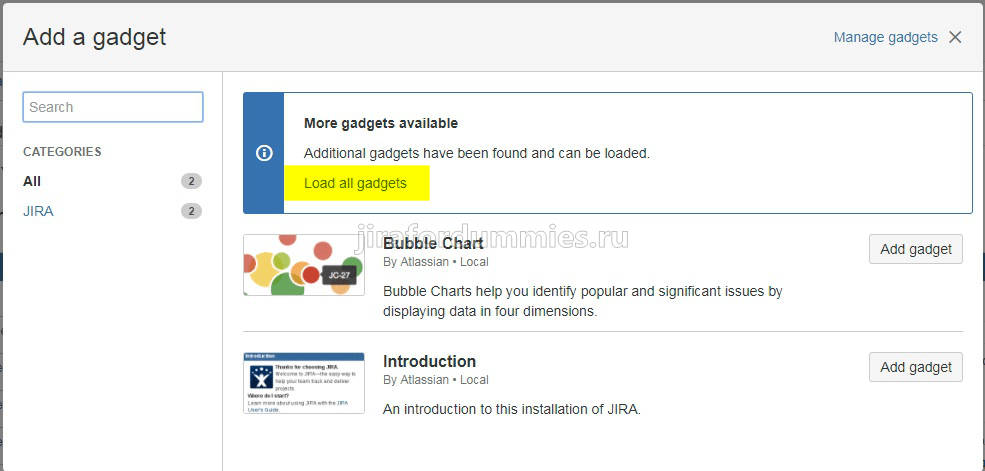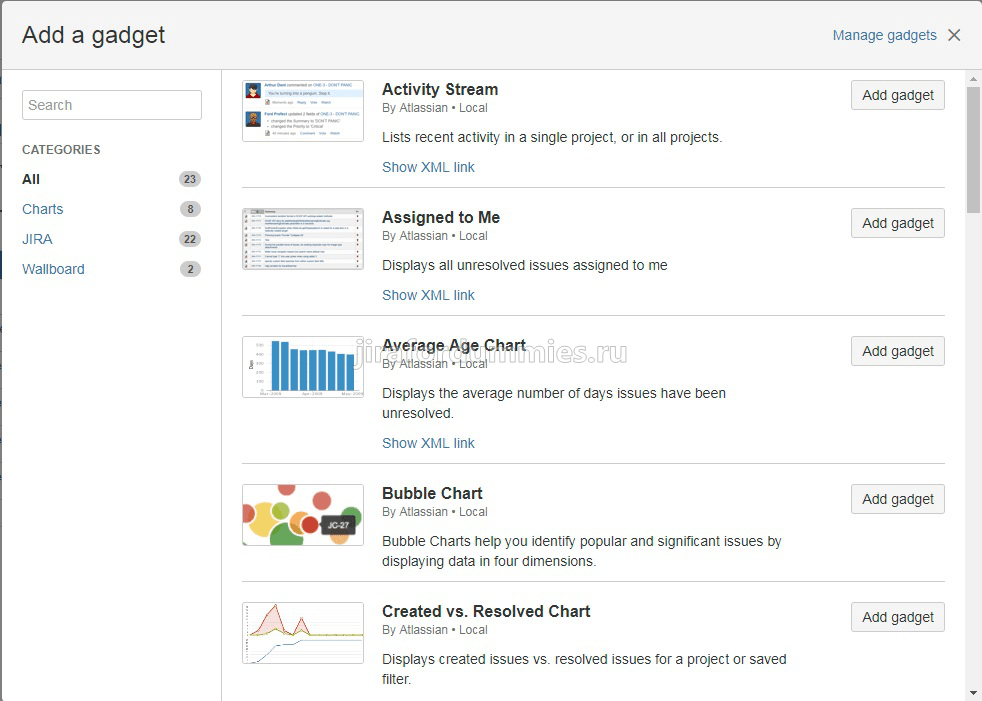jira не может прикрепить файл так как отсутствовал указатель
Настройка файловых вложений
Когда вложения файлов включены, вашим пользователям будет разрешено прикреплять файлы и скриншоты к задачам JIRA. Для хранения вложений требуется пространство на сервере.
Вложения файлов включены по умолчанию. Если вы хотите, вы можете настроить способ обработки вложений JIRA или вообще отключить эту функцию.
Заметка:
ваши пользователи также должны иметь разрешения «Создать вложения» для прикрепления файлов к задачам
чтобы пользователи могли прикреплять файл при создании новой задачи, вам необходимо убедиться, что поле Attachment не скрыто в конфигурациях полей, связанных с конкретными типами задач.
Для настройка файловых вложений, необходимо выполнить следующие шаги:



Дополнительную информацию об эскизах см. в информационном примечании ниже. Если вы используете Linux, обратитесь к примечанию Linux ниже.
Чтобы позволить этим пользователям или членам ролей группы / проекта удалять свои собственные прикрепленные файлы из задач, им также должно быть назначено разрешение «Удалить собственные вложения» (Delete Own Attachments) для этих проектов.
Нет необходимости продолжать дальше, если:
— схемы разрешений, используемые вашим проектом (-ами), уже имеют разрешения «Создание вложений» (Create Attachments) (и «Удалить собственные вложения» (Delete Own Attachments)) или
— ваш проект (ы) использует встроенную стандартную схему разрешения JIRA (Default Permission Scheme).
Однако, если вы хотите настроить эти разрешения, перейдите к шагам в следующем разделе.
Чтобы произвести настройку разрешений на создание / удаление вложений. выполните следующие шаги:


Прикрепление файла к задаче JIRA
Прикрепление файла к задаче JIRA (Attach Files) позволяет пользователю JIRA по его усмотрению прикреплять определенный файл (ы) к задаче.
Прикрепление файла к задаче JIRA

Чтобы прикрепить файл к задаче JIRA, выполните следующие шаги:
1. Откройте задачу JIRA, к которой вы хотите прикрепить файл.
2. Выберите «Дополнительно»> (More) >«Прикрепить файлы» (Attach Files).
3. Откроется диалоговое окно «Прикрепить файлы» (Attach Files).
4. Нажмите «Обзор» (Browse) для поиска файлов.
5. Необязательно: введите комментарий о файлах, которые вы прикрепляете.
6. Нажмите кнопку «Прикрепить»(Attach). Все выбранные файлы будут прикреплены к задаче.
Просмотр файлов изображений
По умолчанию JIRA отображает файлы изображений (например, GIF, JPG, PNG), прикрепленные к задаче JIRA, включая любые скриншоты, в виде миниатюр.

Нажмите на миниатюру изображения, чтобы просмотреть увеличенную версию его во всплывающем окне. Если в задачу вставлено несколько изображений, щелкните стрелки влево и вправо для предварительного просмотра соседних прикрепленных изображений.
Сортировка вложений
Вы можете отсортировать список вложений к задачам JIRA в порядке возрастания или убывания в соответствии с именем файла вложения или датой прикрепления к задаче.
Чтобы отсортировать список вложений, выполните следующие шаги:
2. Щелкните значок со стрелкой вниз справа от раздела «Вложения» (Attachments) и выберите необходимые критерии сортировки или параметры порядка, указанные в списке.

Доступ к содержимому файла ZIP- формата
Чтобы просмотреть содержимое заархивированного вложения и получить доступ к его файлам, выполните следующие шаги:
1. Откройте JIRA-версию с прикрепленным архивом.
2. Щелкните значок со стрелкой вправо от имени zip- файла.
3. Содержимое zipped-файла указано в списке. Из этого расширенного списка вы можете получить доступ к отдельным файлам zip-файла, щелкнув их связанные имена, или вы можете загрузить весь заархивированный файл целиком, щелкнув ссылку Download Zip.


Экспорт всех вложений в виде ZIP-файла
Чтобы загрузить все файлы, прикрепленные к задаче, как один ZIP-файл:
1. Откройте JIRA-задачу, из которой вы хотите экспортировать все вложения в виде zip-файла.
2. Нажмите значок со стрелкой вниз справа от раздела «Вложения» (Attachments) и выберите «Загрузить все» (Download All) в раскрывающемся меню.
Удаление прикрепленного файла из задачи JIRA

Чтобы удалить вложение файла из задачи JIRA, выполните следующие шаги:
2. Щелкните значок со стрелкой вниз справа от раздела «Вложения» (Attachments) и выберите «Управление вложениями» (Manage Attachments) в раскрывающемся меню.
Появится страница «Управление вложениями» (Manage Attachments)

3. Найдите файл, который вы хотите удалить, и нажмите значок «Удалить вложение» (Delete Attachment):
По материалам Atlassian JIRA User’s Guide: Attaching a File
Jira не может прикрепить файл так как отсутствовал указатель
Подскажите, пожалуйста, есть ли плагин/модуль, позволяющий формировать отчеты не по одному проекту, а по группе проектов (на выбор) в разрезе статусов задач?
Буквально первые дни в Jira, пытаюсь разобраться в отчетах.
Буду благодарен за любую подсказку куда копать.
Константин, привет если актуально.
то есть дефолтные отчеты, в которых можно указать как проект по которому строить диаграмму так и фильтр. Вот так как на скриншотах.
Или использовать гаджеты, если нужно то могу показать
Возник очередной вопрос. На этот раз по правам доступа.
Можно ли как-то реализовать такую схему работы:
1. Есть много проектов;
2. Доступ к каждому проекту есть только у тех подразделений(пользователей), которые относятся к данному проекту. Т.е. у каждого проекта свои наборы пользователей(разных ролей).
3. У каждого пользователя есть возможность клонировать задачу из одного проекта в другой.
При этом пользователь в «чужом» проекте может видеть только свою задачу, в остальном чужой проект ему не доступен даже для просмотра.
Пока не совсем понимаю как это можно сделать. Буду благодарен за ответ!
В Security level добавите уровни 1)для своих 2) для своих и чужих. Останется только заполнение поля «Уровень доступа» при клонировании будет проставлять 2, а при создании заявки 1. (Даже проще поставить в Security level по дефолту 1), а при клонировании если будет создавать из группы чужих, то у таких не проставляется уровень доступа)
Как прикрепить файл для скачивания на экран?
На экране необходимо сделать поле с файлом для скачивания, при клике на который будет происходить скачивание нашего документа.
1 answer
Дмитрий, добрый день!
А просто скачать один из приложенных к задаче файлов никак нельзя?
You must be a registered user to add a comment. If you’ve already registered, sign in. Otherwise, register and sign in.
в общем проблема была в том что при создании тикета нужно было поле с сылкой на файл, оказывается это делается добавлением html кода
You must be a registered user to add a comment. If you’ve already registered, sign in. Otherwise, register and sign in.
You must be a registered user to add a comment. If you’ve already registered, sign in. Otherwise, register and sign in.
1. Ты можешь добавить поле с типом url, и настроить там контекст, если нужны разные ссылки для разных типов запросов.
2. Либо использовать html, добавить код в описание нужного поля.
You must be a registered user to add a comment. If you’ve already registered, sign in. Otherwise, register and sign in.
Suggest an answer
Still have a question?
Get fast answers from people who know.
Was this helpful?
Thanks!
Community showcase
Community Events
Connect with like-minded Atlassian users at free events near you!
Connect with like-minded Atlassian users at free events near you!
Find events near me
Unfortunately there are no Community Events near you at the moment.
You’re one step closer to meeting fellow Atlassian users at your local event. Learn more about Community Events
Устранение ошибок и оповещений при входе в JIRA
При первом входе, как Вы помните, всплыли ошибки в виде оповещений в интерфейсе JIRA. Устраним их.
Первая это на верхнем экране сообщение.
Это говорит о том, что при попытке войти в системные настройки JIRA.
Вы будете каждый раз вводить логин/пароль.
Если мы этого не хотим, то отключим это сообщение следующим образом. Заходим через putty под учеткой root на наш сервер и создаем следующий файл в директории командой
В итоге должно получиться как на скрине. Выходим из режима редактирования нажав на клавишу ESC. Сохраним изменения и выходим из файла командой :wq!
Так как мы произвели изменения под рутом, то при создании файла его владельцем стал root и соответствующие права на файл. Это можно просмотреть командой
Исправим так как должно быть. Для этого введем следующие 2 команды. Первая меняет права доступа к файлу, вторая владельца файла.
Смотрим, что получилось. Теперь все ровно. Едим дальше.
Исправим ошибку Base URL for gadgets (URL канала гаджетов)
Если мы войдем в Администрирование — Система — Инструменты для устранения неисправностей и поддержки, то мы увидим более подробную информацию об этой ошибке.
Если вкратце, то JIRA сама проверяет свое состояние периодически. И ключевой момент здесь, она проверяет себя по тому адресу, который мы дали еще на этапе установки, т.е. по адресу http://jira.companyname.com:8080.
Вы можете сами проверить доступность JIRA по URL введя следующую команду. Если Вы сразу настроили работу JIRA Service Desk через 80 или 443 порт, то команды вводим без указания порта.
И получите примерно такой результат. JIRA не может подключиться и проверить саму себя, так как доменное имя имеет внешний IP адрес. Здесь нужно понимать как работает сеть. Трафик из NAT-а в тот же NAT ходить не будет.
Не решив сразу эту проблему, вскоре Вы обнаружите, что при каждом выходе из JIRA и последующем входе, процесс входа будет занимать примерно около 10 минут. А также не сможете добавить на системный рабочий стол новые гаджеты. При попытке перейти в Администрирование — Система — Системный рабочий стол — Добавить гаджет получите сообщение. We’re still trying to fetch all of the available gadgets
Обычно в компаниях/организациях есть правила/стандарты именования объектов ИТ-Инфраструктуры и не всегда внутреннее имя сервера будем совпадать с именем домена по которому мы обращаемся к JIRA извне. На сайте Atlassian по этой ошибке есть рекомендации, чтобы внутреннее имя сервера совпадало с внешним именем. Т.е. если мы обращаемся к JIRA извне организации по адресу http://jira.companyname.com:8080, которые имеет внешний IP адрес, к примеру 123.123.123.123, то и внутреннее имя сервера должно быть jira.companyname.com, но IP-адрес будет уже внутренний, к примеру 10.10.10.10. Их рекомендации нам не подходят. Мы пойдем другим путем. В файле /etc/hosts добавим строчку
Для этого вводим следующую команду в putty нашего JIRA-сервера
Устраним последнее сообщение Проверка состояния End of Life (Окончание поддержки) в вашей системе не удалась.
Для этого необходимо просто обновить все плагины в Администрирование — Плагины — Управление плагинами
Нажимаем обновить на все плагины по очереди. И вот как должно быть после установки.
Для вступления изменений в силу останавливаем службу jira командой
дожидаемся остановки. Должно быть так
Если служба JIRA не остановится в отведенное системой время, появится сообщение и будет немного другого содержания. Это норма :).
Запускаем службу командой
команда отработает быстро, дожидаемся только полного запуска службы в фоновом режиме. Занимает примерно, в зависимости от мощности сервера, минут 3-5.
После перезапуска службы снова заходим в Администрирование — Система — Инструменты для устранения неисправностей и поддержки. И видим никаких сообщений нет. Все идеально.
Также переходим в Администрирование — Система — Системный рабочий стол — Добавить гаджет и видим возможность загрузить все гаджеты
Нажимаем на Load all gadgets и получаем такой список